OPEL MOVANO_B 2015.5 Руководство по информационно-развлекательной системе (in Russian)
Manufacturer: OPEL, Model Year: 2015.5, Model line: MOVANO_B, Model: OPEL MOVANO_B 2015.5Pages: 173, PDF Size: 2.01 MB
Page 31 of 173
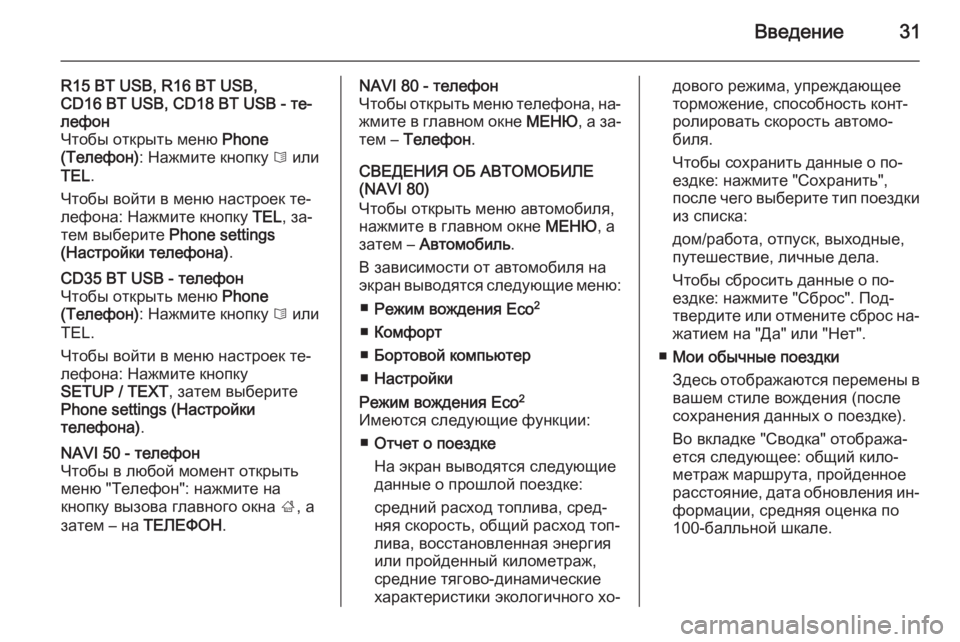
Введение31
R15 BT USB, R16 BT USB,
CD16 BT USB, CD18 BT USB - те‐
лефон
Чтобы открыть меню Phone
(Телефон) : Нажмите кнопку 6 или
TEL .
Чтобы войти в меню настроек те‐
лефона: Нажмите кнопку TEL, за‐
тем выберите Phone settings
(Настройки телефона) .CD35 BT USB - телефон
Чтобы открыть меню Phone
(Телефон) : Нажмите кнопку 6 или
TEL.
Чтобы войти в меню настроек те‐
лефона: Нажмите кнопку
SETUP / TEXT , затем выберите
Phone settings (Настройки
телефона) .NAVI 50 - телефон
Чтобы в любой момент открыть
меню "Телефон": нажмите на
кнопку вызова главного окна ;, а
затем – на ТЕЛЕФОН.NAVI 80 - телефон
Чтобы открыть меню телефона, на‐
жмите в главном окне МЕНЮ, а за‐
тем – Телефон .
СВЕДЕНИЯ ОБ АВТОМОБИЛЕ (NAVI 80)
Чтобы открыть меню автомобиля,
нажмите в главном окне МЕНЮ, а
затем – Автомобиль .
В зависимости от автомобиля на
экран выводятся следующие меню:
■ Режим вождения Eco 2
■ Комфорт
■ Бортовой компьютер
■ НастройкиРежим вождения Eco 2
Имеются следующие функции: ■ Отчет о поездке
На экран выводятся следующие данные о прошлой поездке:
средний расход топлива, сред‐
няя скорость, общий расход топ‐
лива, восстановленная энергия
или пройденный километраж,
средние тягово-динамические
характеристики экологичного хо‐дового режима, упреждающее торможение, способность конт‐
ролировать скорость автомо‐
биля.
Чтобы сохранить данные о по‐
ездке: нажмите "Сохранить",
после чего выберите тип поездки
из списка:
дом/работа, отпуск, выходные,
путешествие, личные дела.
Чтобы сбросить данные о по‐
ездке: нажмите "Сброс". Под‐
твердите или отмените сброс на‐ жатием на "Да" или "Нет".
■ Мои обычные поездки
Здесь отображаются перемены в вашем стиле вождения (после
сохранения данных о поездке).
Во вкладке "Сводка" отобража‐
ется следующее: общий кило‐
метраж маршрута, пройденное
расстояние, дата обновления ин‐
формации, средняя оценка по
100-балльной шкале.
Page 32 of 173
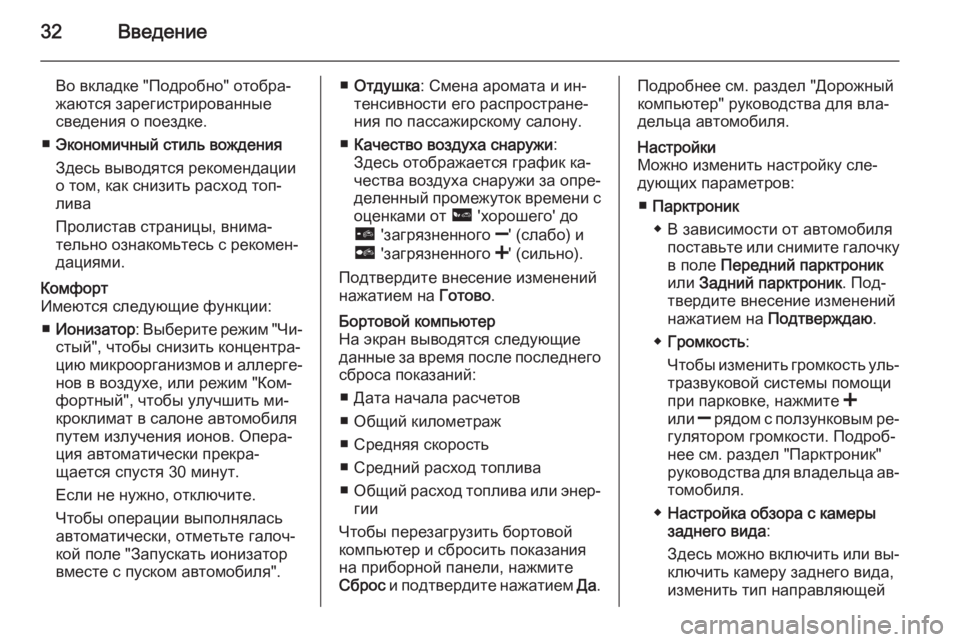
32Введение
Во вкладке "Подробно" отобра‐
жаются зарегистрированные
сведения о поездке.
■ Экономичный стиль вождения
Здесь выводятся рекомендации
о том, как снизить расход топ‐
лива
Пролистав страницы, внима‐
тельно ознакомьтесь с рекомен‐
дациями.Комфорт
Имеются следующие функции:
■ Ионизатор : Выберите режим "Чи‐
стый", чтобы снизить концентра‐
цию микроорганизмов и аллерге‐
нов в воздухе, или режим "Ком‐
фортный", чтобы улучшить ми‐
кроклимат в салоне автомобиля
путем излучения ионов. Опера‐
ция автоматически прекра‐
щается спустя 30 минут.
Если не нужно, отключите.
Чтобы операции выполнялась
автоматически, отметьте галоч‐
кой поле "Запускать ионизатор
вместе с пуском автомобиля".■ Отдушка : Смена аромата и ин‐
тенсивности его распростране‐
ния по пассажирскому салону.
■ Качество воздуха снаружи :
Здесь отображается график ка‐
чества воздуха снаружи за опре‐
деленный промежуток времени с оценками от ô 'хорошего' до
õ 'загрязненного ]' (слабо) и
ö 'загрязненного <' (сильно).
Подтвердите внесение изменений нажатием на Готово.Бортовой компьютер
На экран выводятся следующие
данные за время после последнего
сброса показаний:
■ Дата начала расчетов
■ Общий километраж
■ Средняя скорость
■ Средний расход топлива
■ Общий расход топлива или энер‐
гии
Чтобы перезагрузить бортовой
компьютер и сбросить показания
на приборной панели, нажмите
Сброс и подтвердите нажатием Да.Подробнее см. раздел "Дорожный
компьютер" руководства для вла‐ дельца автомобиля.Настройки
Можно изменить настройку сле‐
дующих параметров:
■ Парктроник
◆ В зависимости от автомобиля поставьте или снимите галочкув поле Передний парктроник
или Задний парктроник . Под‐
твердите внесение изменений
нажатием на Подтверждаю .
◆ Громкость :
Чтобы изменить громкость уль‐
тразвуковой системы помощи
при парковке, нажмите <
или ] рядом с ползунковым ре‐
гулятором громкости. Подроб‐ нее см. раздел "Парктроник"
руководства для владельца ав‐
томобиля.
◆ Настройка обзора с камеры
заднего вида :
Здесь можно включить или вы‐ ключить камеру заднего вида,
изменить тип направляющей
Page 33 of 173
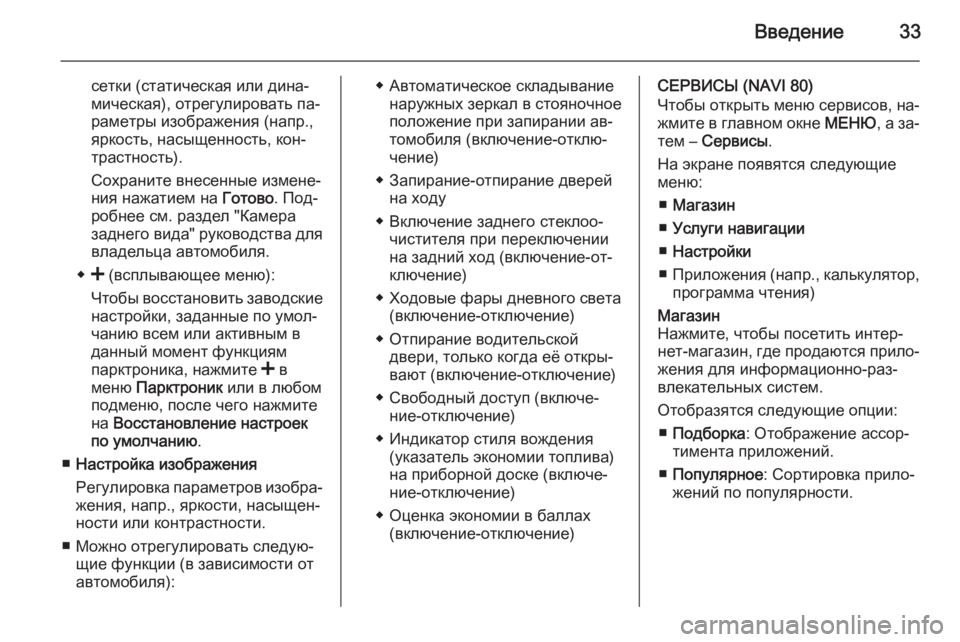
Введение33
сетки (статическая или дина‐мическая), отрегулировать па‐
раметры изображения (напр.,
яркость, насыщенность, кон‐
трастность).
Сохраните внесенные измене‐
ния нажатием на Готово. Под‐
робнее см. раздел "Камера
заднего вида" руководства для
владельца автомобиля.
◆ < (всплывающее меню):
Чтобы восстановить заводские настройки, заданные по умол‐
чанию всем или активным в
данный момент функциям
парктроника, нажмите < в
меню Парктроник или в любом
подменю, после чего нажмите
на Восстановление настроек
по умолчанию .
■ Настройка изображения
Регулировка параметров изобра‐
жения, напр., яркости, насыщен‐
ности или контрастности.
■ Можно отрегулировать следую‐ щие функции (в зависимости от
автомобиля):◆ Автоматическое складывание наружных зеркал в стояночное
положение при запирании ав‐
томобиля (включение-отклю‐
чение)
◆ Запирание-отпирание дверей на ходу
◆ Включение заднего стеклоо‐ чистителя при переключении
на задний ход (включение-от‐
ключение)
◆ Ходовые фары дневного света
(включение-отключение)
◆ Отпирание водительской двери, только когда её откры‐
вают (включение-отключение)
◆ Свободный доступ (включе‐ ние-отключение)
◆ Индикатор стиля вождения (указатель экономии топлива)
на приборной доске (включе‐
ние-отключение)
◆ Оценка экономии в баллах (включение-отключение)СЕРВИСЫ (NAVI 80)
Чтобы открыть меню сервисов, на‐
жмите в главном окне МЕНЮ, а за‐
тем – Сервисы .
На экране появятся следующие
меню:
■ Магазин
■ Услуги навигации
■ Настройки
■ Приложения ( напр., калькулятор,
программа чтения)Магазин
Нажмите, чтобы посетить интер‐
нет-магазин, где продаются прило‐
жения для информационно-раз‐
влекательных систем.
Отобразятся следующие опции: ■ Подборка : Отображение ассор‐
тимента приложений.
■ Популярное : Сортировка прило‐
жений по популярности.
Page 34 of 173
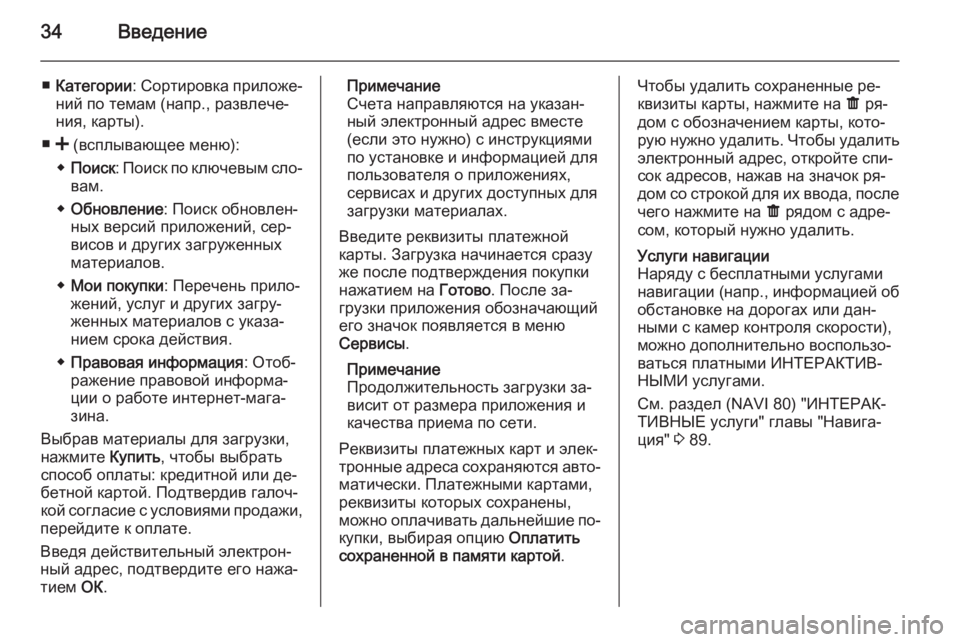
34Введение
■Категории : Сортировка приложе‐
ний по темам (напр., развлече‐
ния, карты).
■ < (всплывающее меню):
◆ Поиск : Поиск по ключевым сло‐
вам.
◆ Обновление : Поиск обновлен‐
ных версий приложений, сер‐ висов и других загруженных
материалов.
◆ Мои покупки : Перечень прило‐
жений, услуг и других загру‐
женных материалов с указа‐
нием срока действия.
◆ Правовая информация : Отоб‐
ражение правовой информа‐
ции о работе интернет-мага‐ зина.
Выбрав материалы для загрузки,
нажмите Купить, чтобы выбрать
способ оплаты: кредитной или де‐
бетной картой. Подтвердив галоч‐
кой согласие с условиями продажи,
перейдите к оплате.
Введя действительный электрон‐
ный адрес, подтвердите его нажа‐
тием ОК.Примечание
Счета направляются на указан‐
ный электронный адрес вместе
(если это нужно) с инструкциями
по установке и информацией для
пользователя о приложениях,
сервисах и других доступных для
загрузки материалах.
Введите реквизиты платежной
карты. Загрузка начинается сразу
же после подтверждения покупки
нажатием на Готово. После за‐
грузки приложения обозначающий
его значок появляется в меню
Сервисы .
Примечание
Продолжительность загрузки за‐
висит от размера приложения и
качества приема по сети.
Реквизиты платежных карт и элек‐
тронные адреса сохраняются авто‐
матически. Платежными картами,
реквизиты которых сохранены,
можно оплачивать дальнейшие по‐ купки, выбирая опцию Оплатить
сохраненной в памяти картой .Чтобы удалить сохраненные ре‐
квизиты карты, нажмите на ë ря‐
дом с обозначением карты, кото‐
рую нужно удалить. Чтобы удалить электронный адрес, откройте спи‐сок адресов, нажав на значок ря‐
дом со строкой для их ввода, после
чего нажмите на ë рядом с адре‐
сом, который нужно удалить.Услуги навигации
Наряду с бесплатными услугами
навигации (напр., информацией об
обстановке на дорогах или дан‐
ными с камер контроля скорости),
можно дополнительно воспользо‐
ваться платными ИНТЕРАКТИВ‐
НЫМИ услугами.
См. раздел (NAVI 80) "ИНТЕРАК‐
ТИВНЫЕ услуги" главы "Навига‐
ция" 3 89.
Page 35 of 173
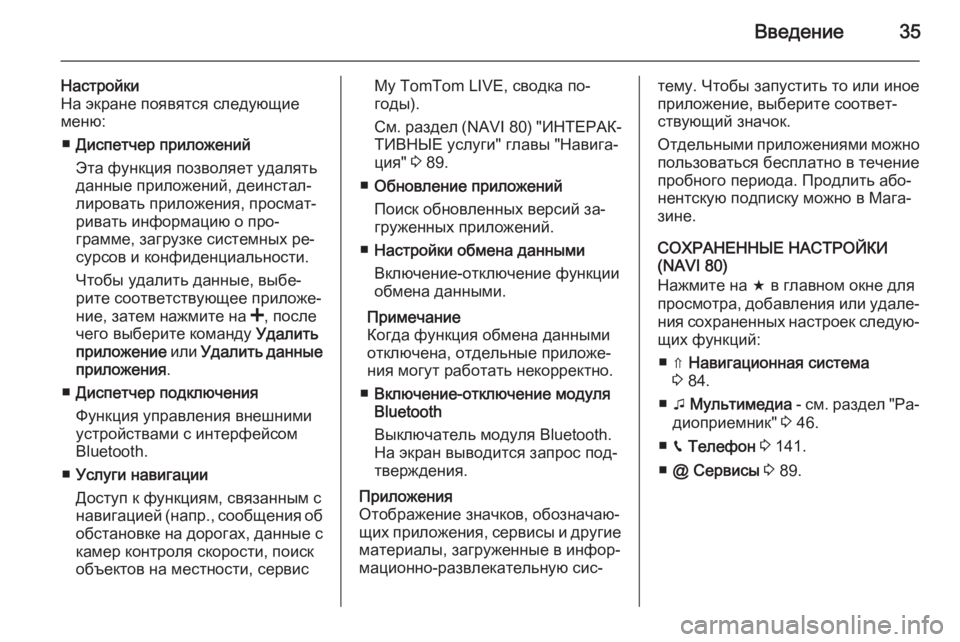
Введение35
Настройки
На экране появятся следующие
меню:
■ Диспетчер приложений
Эта функция позволяет удалять
данные приложений, деинстал‐
лировать приложения, просмат‐
ривать информацию о про‐
грамме, загрузке системных ре‐
сурсов и конфиденциальности.
Чтобы удалить данные, выбе‐
рите соответствующее приложе‐
ние, затем нажмите на <, после
чего выберите команду Удалить
приложение или Удалить данные
приложения .
■ Диспетчер подключения
Функция управления внешними
устройствами с интерфейсом
Bluetooth.
■ Услуги навигации
Доступ к функциям, связанным с
навигацией ( напр., сообщения об
обстановке на дорогах, данные с камер контроля скорости, поиск
объектов на местности, сервисMy TomTom LIVE, сводка по‐
годы).
См. раздел (NAVI 80) "ИНТЕРАК‐
ТИВНЫЕ услуги" главы "Навига‐
ция" 3 89.
■ Обновление приложений
Поиск обновленных версий за‐
груженных приложений.
■ Настройки обмена данными
Включение-отключение функции
обмена данными.
Примечание
Когда функция обмена данными отключена, отдельные приложе‐
ния могут работать некорректно.
■ Включение-отключение модуля
Bluetooth
Выключатель модуля Bluetooth. На экран выводится запрос под‐
тверждения.Приложения
Отображение значков, обозначаю‐
щих приложения, сервисы и другие
материалы, загруженные в инфор‐
мационно-развлекательную сис‐тему. Чтобы запустить то или иное
приложение, выберите соответ‐
ствующий значок.
Отдельными приложениями можно пользоваться бесплатно в течениепробного периода. Продлить або‐
нентскую подписку можно в Мага‐
зине.
СОХРАНЕННЫЕ НАСТРОЙКИ
(NAVI 80)
Нажмите на f в главном окне для
просмотра, добавления или удале‐
ния сохраненных настроек следую‐ щих функций:
■ ⇑ Навигационная система
3 84.
■ t Мультимедиа - см. раздел "Ра‐
диоприемник" 3 46.
■ g Телефон 3 141.
■ @ Сервисы 3 89.
Page 36 of 173
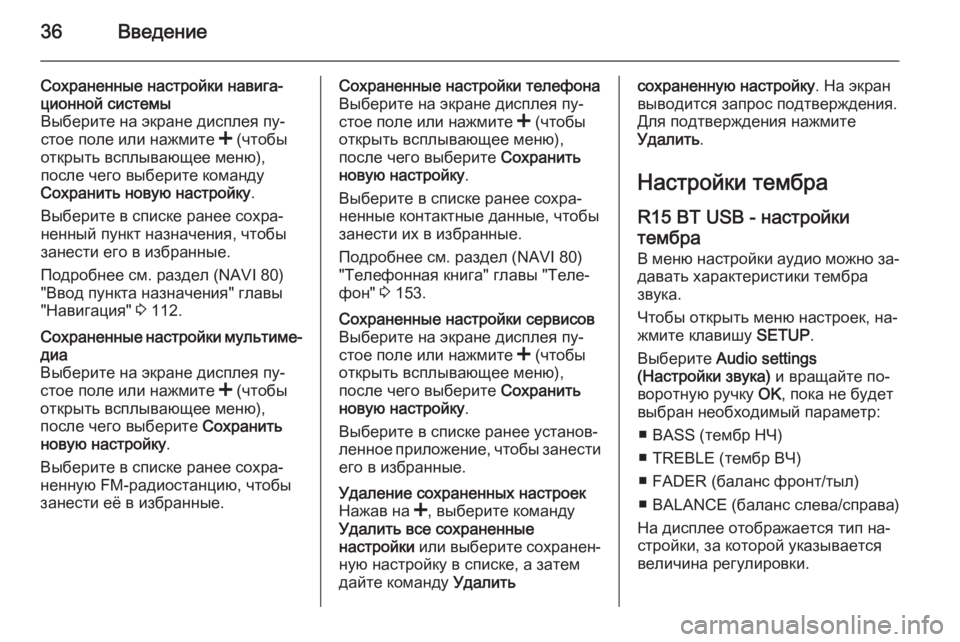
36Введение
Сохраненные настройки навига‐
ционной системы
Выберите на экране дисплея пу‐
стое поле или нажмите < (чтобы
открыть всплывающее меню),
после чего выберите команду
Сохранить новую настройку .
Выберите в списке ранее сохра‐ ненный пункт назначения, чтобы
занести его в избранные.
Подробнее см. раздел (NAVI 80)
"Ввод пункта назначения" главы
"Навигация" 3 112.Сохраненные настройки мультиме‐
диа
Выберите на экране дисплея пу‐
стое поле или нажмите < (чтобы
открыть всплывающее меню),
после чего выберите Сохранить
новую настройку .
Выберите в списке ранее сохра‐ ненную FM-радиостанцию, чтобы
занести её в избранные.Сохраненные настройки телефона
Выберите на экране дисплея пу‐
стое поле или нажмите < (чтобы
открыть всплывающее меню),
после чего выберите Сохранить
новую настройку .
Выберите в списке ранее сохра‐
ненные контактные данные, чтобы занести их в избранные.
Подробнее см. раздел (NAVI 80)
"Телефонная книга" главы "Теле‐
фон" 3 153.Сохраненные настройки сервисов
Выберите на экране дисплея пу‐
стое поле или нажмите < (чтобы
открыть всплывающее меню),
после чего выберите Сохранить
новую настройку .
Выберите в списке ранее установ‐
ленное приложение, чтобы занести
его в избранные.Удаление сохраненных настроек
Нажав на <, выберите команду
Удалить все сохраненные
настройки или выберите сохранен‐
ную настройку в списке, а затем
дайте команду Удалитьсохраненную настройку . На экран
выводится запрос подтверждения.
Для подтверждения нажмите
Удалить .
Настройки тембра R15 BT USB - настройкитембра
В меню настройки аудио можно за‐
давать характеристики тембра
звука.
Чтобы открыть меню настроек, на‐
жмите клавишу SETUP.
Выберите Audio settings
(Настройки звука) и вращайте по‐
воротную ручку OK, пока не будет
выбран необходимый параметр:
■ BASS (тембр НЧ)
■ TREBLE (тембр ВЧ)
■ FADER (баланс фронт/тыл)
■ BALANCE (баланс слева/справа)
На дисплее отображается тип на‐
стройки, за которой указывается величина регулировки.
Page 37 of 173
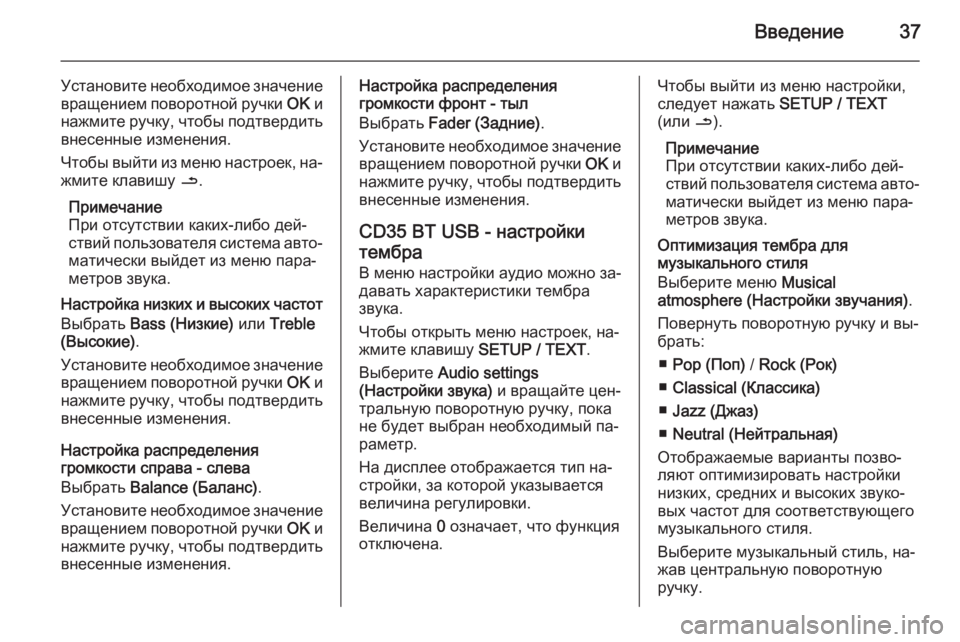
Введение37
Установите необходимое значениевращением поворотной ручки OK и
нажмите ручку, чтобы подтвердить внесенные изменения.
Чтобы выйти из меню настроек, на‐ жмите клавишу /.
Примечание
При отсутствии каких-либо дей‐ ствий пользователя система авто‐
матически выйдет из меню пара‐
метров звука.
Настройка низких и высоких частот
Выбрать Bass (Низкие) или Treble
(Высокие) .
Установите необходимое значение вращением поворотной ручки OK и
нажмите ручку, чтобы подтвердить внесенные изменения.
Настройка распределения
громкости справа - слева
Выбрать Balance (Баланс) .
Установите необходимое значение
вращением поворотной ручки OK и
нажмите ручку, чтобы подтвердить внесенные изменения.Настройка распределения
громкости фронт - тыл
Выбрать Fader (Задние) .
Установите необходимое значение вращением поворотной ручки OK и
нажмите ручку, чтобы подтвердить внесенные изменения.
CD35 BT USB - настройки
тембра
В меню настройки аудио можно за‐
давать характеристики тембра
звука.
Чтобы открыть меню настроек, на‐
жмите клавишу SETUP / TEXT.
Выберите Audio settings
(Настройки звука) и вращайте цен‐
тральную поворотную ручку, пока не будет выбран необходимый па‐
раметр.
На дисплее отображается тип на‐
стройки, за которой указывается
величина регулировки.
Величина 0 означает, что функция
отключена.Чтобы выйти из меню настройки,
следует нажать SETUP / TEXT
(или /).
Примечание
При отсутствии каких-либо дей‐
ствий пользователя система авто‐
матически выйдет из меню пара‐
метров звука.
Оптимизация тембра для
музыкального стиля
Выберите меню Musical
atmosphere (Настройки звучания) .
Повернуть поворотную ручку и вы‐
брать:
■ Pop (Поп) / Rock (Рок)
■ Classical (Классика)
■ Jazz (Джаз)
■ Neutral (Нейтральная)
Отображаемые варианты позво‐
ляют оптимизировать настройки
низких, средних и высоких звуко‐
вых частот для соответствующего
музыкального стиля.
Выберите музыкальный стиль, на‐
жав центральную поворотную
ручку.
Page 38 of 173
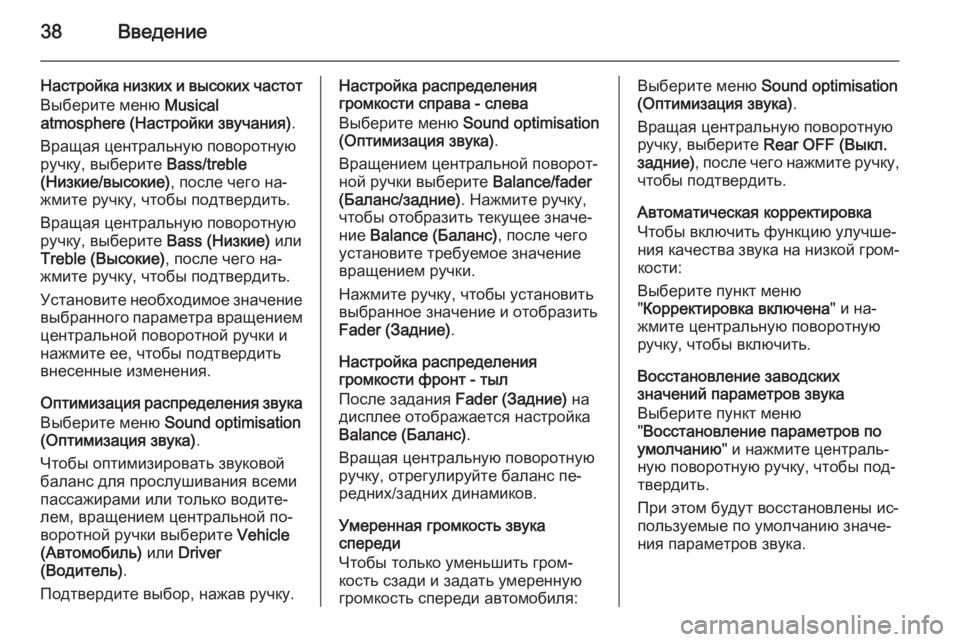
38Введение
Настройка низких и высоких частот
Выберите меню Musical
atmosphere (Настройки звучания) .
Вращая центральную поворотную
ручку, выберите Bass/treble
(Низкие/высокие) , после чего на‐
жмите ручку, чтобы подтвердить.
Вращая центральную поворотную
ручку, выберите Bass (Низкие) или
Treble (Высокие) , после чего на‐
жмите ручку, чтобы подтвердить.
Установите необходимое значение выбранного параметра вращением
центральной поворотной ручки и
нажмите ее, чтобы подтвердить
внесенные изменения.
Оптимизация распределения звука Выберите меню Sound optimisation
(Оптимизация звука) .
Чтобы оптимизировать звуковой
баланс для прослушивания всеми
пассажирами или только водите‐
лем, вращением центральной по‐
воротной ручки выберите Vehicle
(Автомобиль) или Driver
(Водитель) .
Подтвердите выбор, нажав ручку.Настройка распределения
громкости справа - слева
Выберите меню Sound optimisation
(Оптимизация звука) .
Вращением центральной поворот‐
ной ручки выберите Balance/fader
(Баланс/задние) . Нажмите ручку,
чтобы отобразить текущее значе‐ ние Balance (Баланс) , после чего
установите требуемое значение
вращением ручки.
Нажмите ручку, чтобы установить
выбранное значение и отобразить
Fader (Задние) .
Настройка распределения
громкости фронт - тыл
После задания Fader (Задние) на
дисплее отображается настройка Balance (Баланс) .
Вращая центральную поворотную ручку, отрегулируйте баланс пе‐
редних/задних динамиков.
Умеренная громкость звука
спереди
Чтобы только уменьшить гром‐
кость сзади и задать умеренную
громкость спереди автомобиля:Выберите меню Sound optimisation
(Оптимизация звука) .
Вращая центральную поворотную
ручку, выберите Rear OFF (Выкл.
задние) , после чего нажмите ручку,
чтобы подтвердить.
Автоматическая корректировка
Чтобы включить функцию улучше‐
ния качества звука на низкой гром‐ кости:
Выберите пункт меню
" Корректировка включена " и на‐
жмите центральную поворотную
ручку, чтобы включить.
Восстановление заводских
значений параметров звука
Выберите пункт меню
" Восстановление параметров по
умолчанию " и нажмите централь‐
ную поворотную ручку, чтобы под‐
твердить.
При этом будут восстановлены ис‐
пользуемые по умолчанию значе‐
ния параметров звука.
Page 39 of 173

Введение39
Версия программного обеспечения
дисплея
Чтобы отобразить информацию о
версии программного обеспече‐
ния, перейдите в меню " Версия
программного обеспечения " и на‐
жмите центральную поворотную
ручку.
NAVI 50 - настройки тембра
Чтобы в любой момент открыть
меню настроек, нажмите на кнопку
вызова главного окна ;, а затем –
на НАСТРОЙКИ .
На экране появятся следующие
подменю настроек:
■ Аудиосистема
См. далее раздел "Настройки аудио".
■ Экран
См. раздел (NAVI 50) "Систем‐
ные настройки" 3 40.■ Канал Bluetooth
См. раздел (NAVI 50) "Систем‐ ные настройки" 3 40.
■ Система
См. раздел (NAVI 50) "Систем‐
ные настройки" 3 40.Настройки аудио
Выберите Аудио для вывода на эк‐
ран следующих опций:
■ Громкость/скорость (выкл/
1/2/3/4/5)
Регулировка громкости в зависи‐
мости от скорости автомобиля:
см. раздел (NAVI 50) "Настройки
громкости" 3 39.
■ Громкость (вкл/выкл)
См. раздел (NAVI 50) "Настройки громкости" 3 39.
■ Звук
Нажмите на l, чтобы открыть
подменю раздельной регули‐
ровки громкости и настройки тем‐
бра.
На левой стороне экрана клави‐
шами k/l можно отрегулиро‐
вать баланс правых и левых ко‐лонок, а кнопками R/S – баланс
передних и задних колонок, под‐ твердив внесенные изменения
нажатием OK.
Настройки тембра НЧ, СЧ и ВЧ (в
диапазоне от -5 до +5) можно от‐
регулировать кнопками k/l на
правой стороне экрана.
Настройки громкости Уровень громкости,зависящий от скорости
движения
Когда эта функция активирована,
громкость автоматически регули‐
руется для компенсации шума от
дороги и ветра во время движения.
CD35 BT USB - настройки
громкости
Когда эта функция активирована,
громкость автоматически регули‐
руется для компенсации шума от
дороги и ветра во время движения.
Page 40 of 173
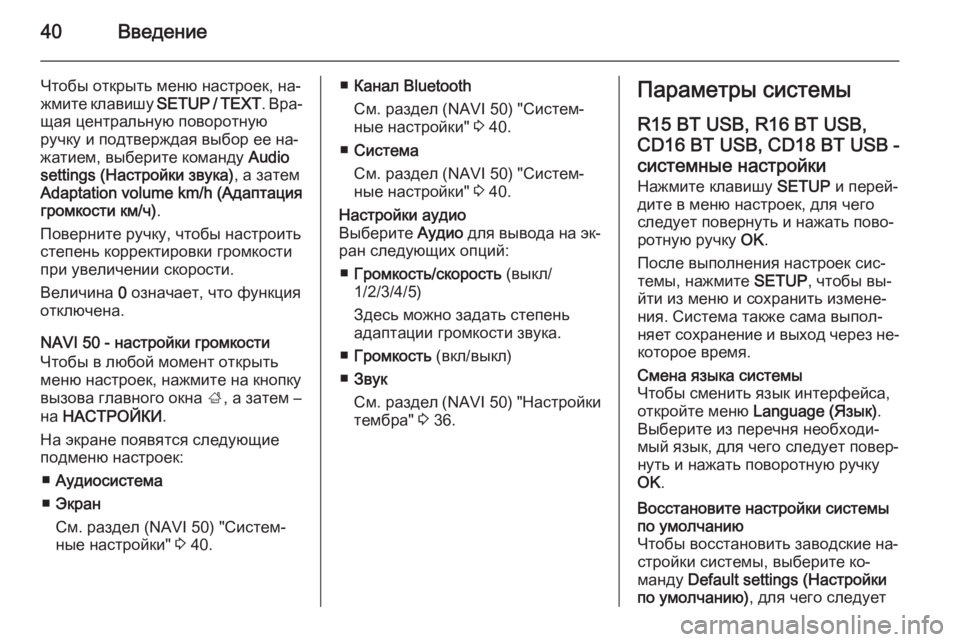
40Введение
Чтобы открыть меню настроек, на‐жмите клавишу SETUP / TEXT. Вра‐
щая центральную поворотную
ручку и подтверждая выбор ее на‐
жатием, выберите команду Audio
settings (Настройки звука) , а затем
Adaptation volume km/h (Адаптация
громкости км/ч) .
Поверните ручку, чтобы настроить
степень корректировки громкости
при увеличении скорости.
Величина 0 означает, что функция
отключена.
NAVI 50 - настройки громкости
Чтобы в любой момент открыть
меню настроек, нажмите на кнопку
вызова главного окна ;, а затем –
на НАСТРОЙКИ .
На экране появятся следующие
подменю настроек:
■ Аудиосистема
■ Экран
См. раздел (NAVI 50) "Систем‐
ные настройки" 3 40.■ Канал Bluetooth
См. раздел (NAVI 50) "Систем‐
ные настройки" 3 40.
■ Система
См. раздел (NAVI 50) "Систем‐
ные настройки" 3 40.Настройки аудио
Выберите Аудио для вывода на эк‐
ран следующих опций:
■ Громкость/скорость (выкл/
1/2/3/4/5)
Здесь можно задать степень
адаптации громкости звука.
■ Громкость (вкл/выкл)
■ Звук
См. раздел (NAVI 50) "Настройки
тембра" 3 36.Параметры системы
R15 BT USB, R16 BT USB, CD16 BT USB, CD18 BT USB -
системные настройки
Нажмите клавишу SETUP и перей‐
дите в меню настроек, для чего
следует повернуть и нажать пово‐
ротную ручку OK.
После выполнения настроек сис‐
темы, нажмите SETUP, чтобы вы‐
йти из меню и сохранить измене‐ ния. Система также сама выпол‐
няет сохранение и выход через не‐ которое время.Смена языка системы
Чтобы сменить язык интерфейса,
откройте меню Language (Язык) .
Выберите из перечня необходи‐
мый язык, для чего следует повер‐
нуть и нажать поворотную ручку
OK .Восстановите настройки системы
по умолчанию
Чтобы восстановить заводские на‐
стройки системы, выберите ко‐
манду Default settings (Настройки
по умолчанию) , для чего следует